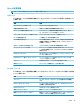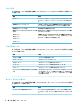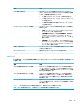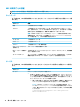HP ThinPro 6.1-Administrator Guide
項目 説明
注記:このオプションを使用すると、ユーザー名およびドメ
インは保存されますが、パスワードは毎回入力する必要があ
ります
●
[[パスワードを表示する]ボタンの表示]
キオスク モード
Thin Client をキオスク モード用に設定すると、その Thin Client はあらかじめ定義されたユーザー資格
情報を使用し、起動時に初期設定の接続に自動的にログインします。ログアウト、切断、またはネッ
トワーク障害のために接続が失われた場合は、接続が復元されるとすぐに自動的に再接続します。
ヒント:ログイン時にリソースが自動的に起動するようにリモート ホストを設定して、キオスク モー
ドの操作環境をシームレスにすることができます。
Thin Client をキオスク モード用に構成する最も簡単な方法は、Thin Client を HP Smart Zero に切り替え
(50 ページの ThinPro の構成(カスタマイズ センター)を参照してください)、接続を設定すること
です。これが完了すると、以下の設定が自動的に行われます。
●
タスクバーが自動的に非表示になります
●
接続が自動的に開始されます
●
接続が自動的に再接続されます
●
接続時にユーザー資格情報がローカル スクリーンセーバーと共有されます
●
デスクトップ テーマがその接続インターフェイスの初期設定のテーマに設定されます
●
[USB マネージャー]の USB リダイレクト プロトコルがその接続インターフェイスのプロトコル
に設定されます
HP ThinPro で Thin Client をキオスク モード用に構成する場合(HP ThinPro でのみ使用可能な接続イン
ターフェイスを使用する場合など)は、目的の接続に対して以下の設定を手動で行ってください。
●
ThinPro の構成(カスタマイズ センター)で、タスクバーを[自動的に隠す]に設定します
●
接続の設定で、以下の操作を行います
—
[自動開始の優先度]を[1]に設定します
—
[自動再接続]を有効にします
—
可能な場合は、[資格情報をスクリーンセーバーと共有]を有効にします
—
Web Browser 接続の場合のみ、[キオスク モードを有効にする]オプションを選択します
●
[USB マネージャー]で、必要に応じて適切な USB リダイレクト プロトコルを設定します
ヒント:
キオスク モードのときに、接続を最小化してローカル デスクトップに戻るには、Ctrl + Alt
+ End キーを押します。
キオスク モード
9